【使い方】本人確認「運転免許証で本人確認を行う場合」
-
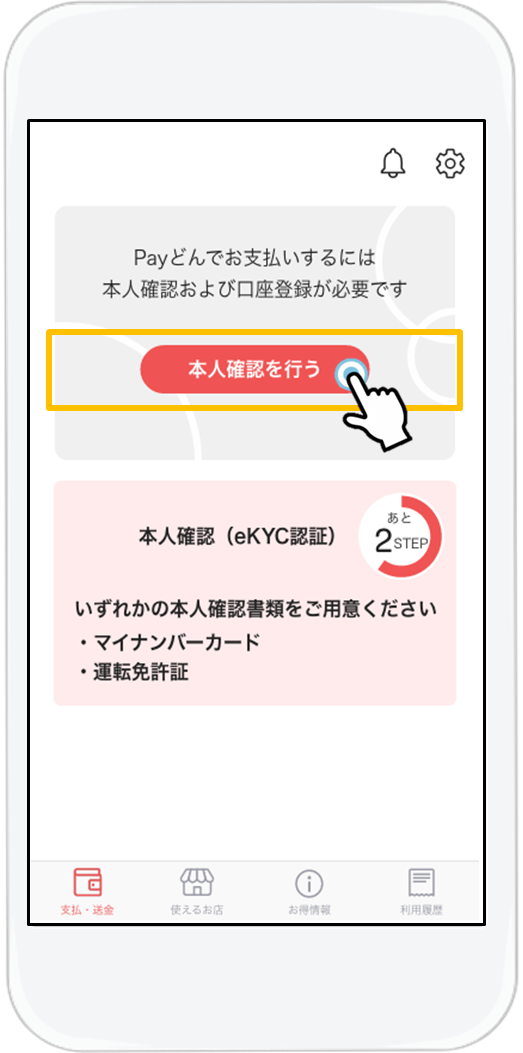
運転免許証をお手元に用意し、「本人確認を行う」をタップします。
1
-
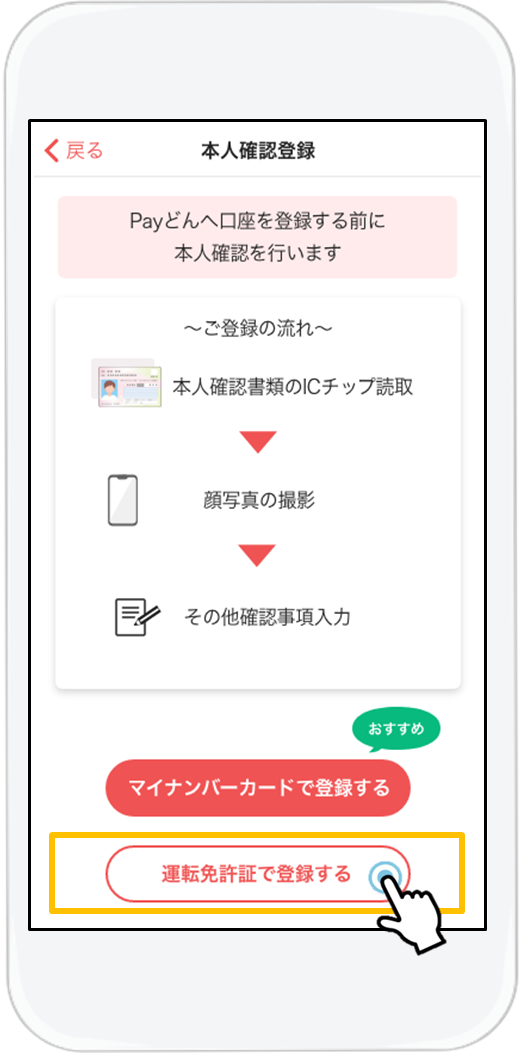
手順を確認し「運転免許証で登録する」をタップします。
2
-
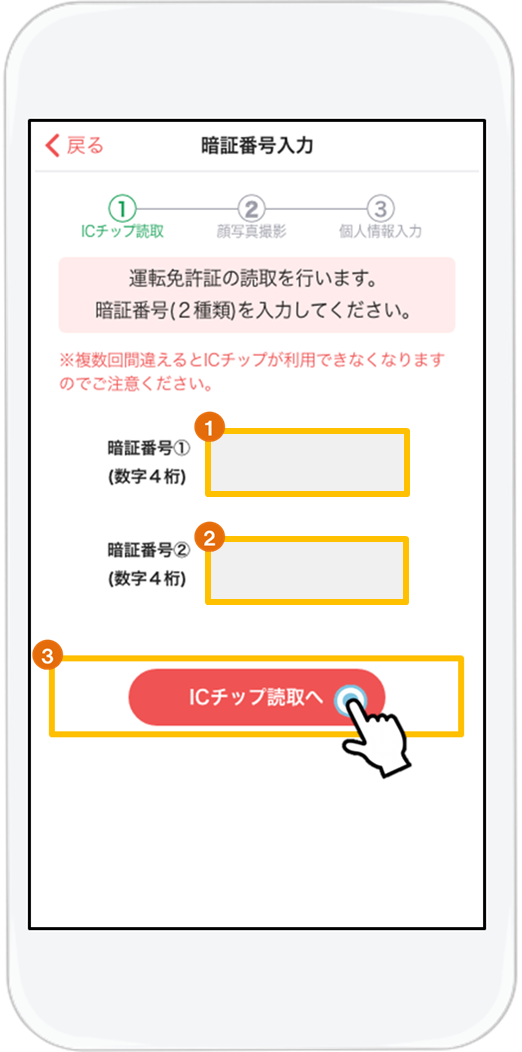
運転免許証に登録している2種類の暗証番号を入力して、
「ICチップ読取へ」をタップします。3
-
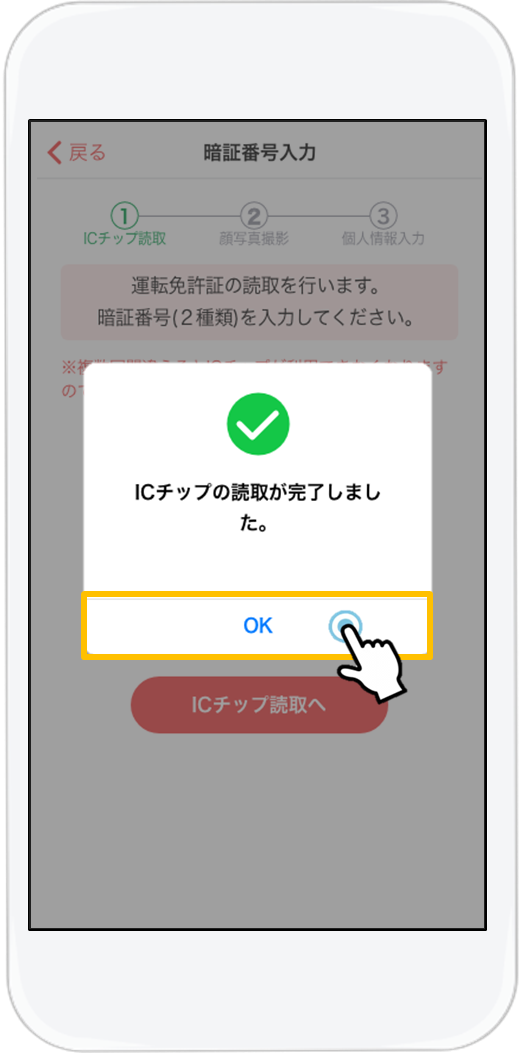
ICチップの読取が完了しました。「OK」をタップします。
5
-
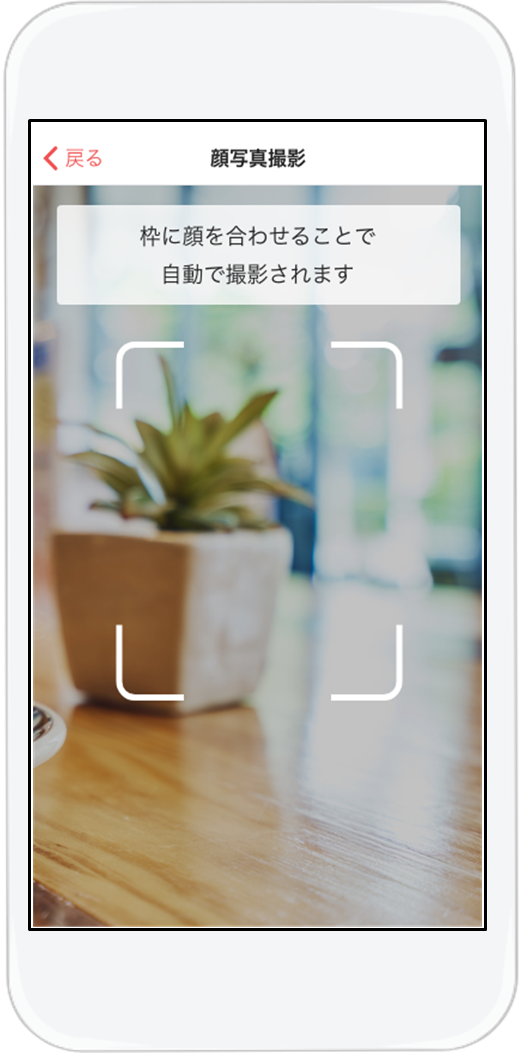
枠に顔を合わせると自動で撮影されます。
7
-
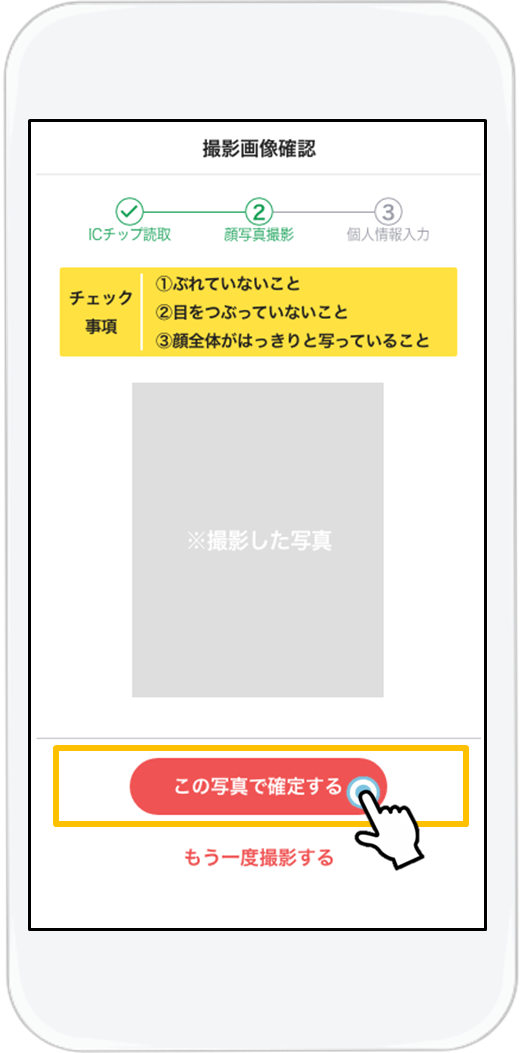
撮影した写真を確認し、問題なければ「この写真で確定する」をタップします。
もう一度撮影する場合は「もう一度撮影する」をタップします。8
-
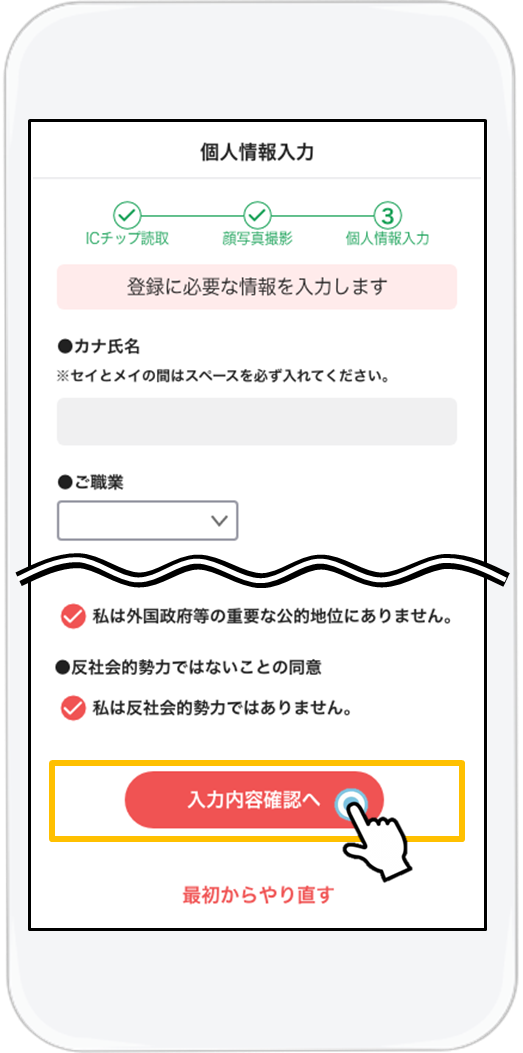
登録に必要な情報を入力し、「入力内容確認へ」をタップします。
9
-
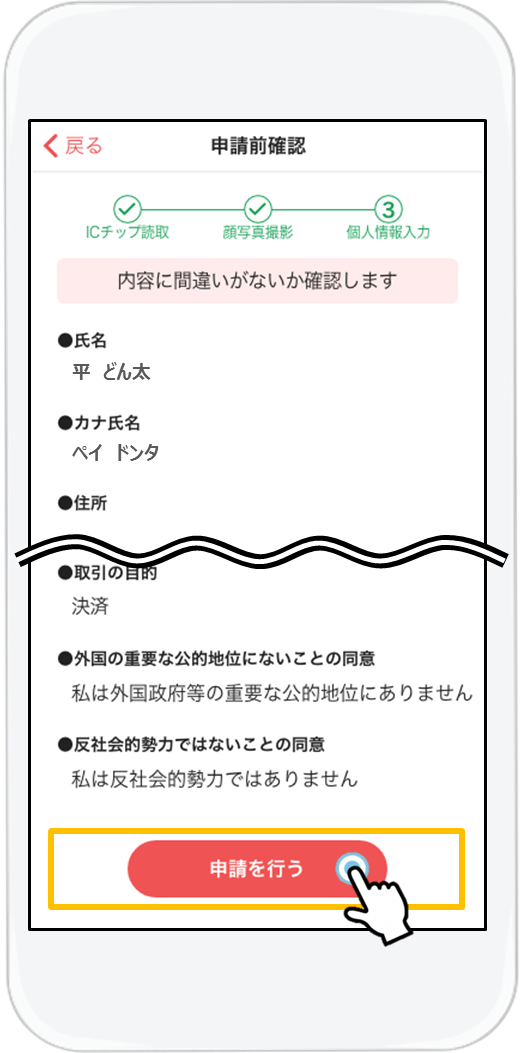
入力内容を確認して、間違いがなければ「申請を行う」をタップします。
10
-
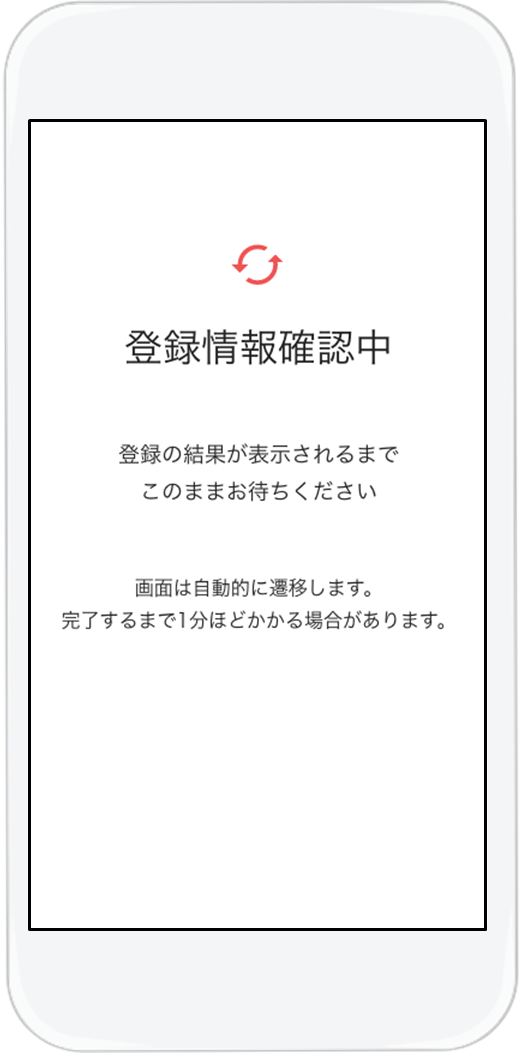
登録情報を確認中です。しばらくそのままでお待ちください。
11
-
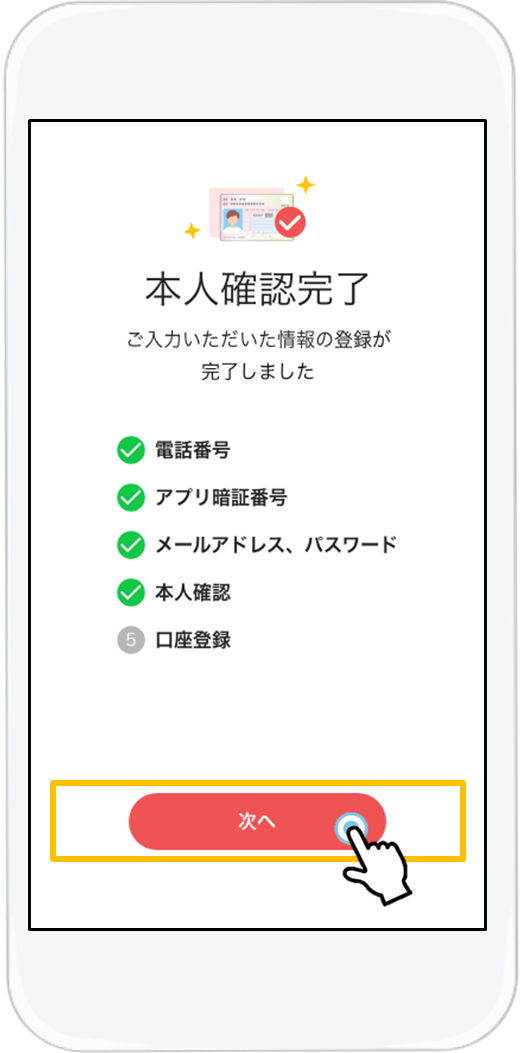
本人確認が完了しました。「次へ」をタップします。
12
-
運転免許証のICチップが読み取れない場合
-
- スマートフォンの機種により、ICチップの読み取り位置が異なりますので、本人確認(ICチップの読み取り方法)でICチップの読み取り方法をご確認ください。
- 読み取り完了まで運転免許証とスマートフォンを動かさずに密着させてください。
- スマートフォンをケースから出すと読み取りやすくなる場合があります。
- 金属の机の上や金属物の近くなどでは読み取れない場合があります。
- 充電器やイヤホンなど、ケーブルを接続していると読み取れない場合があります。
- Android端末の場合はNFC/おサイフケータイの機能をONにしてください。機内モードはOFFにしてください。
-
運転免許証の暗証番号をお忘れの場合/ロックされた場合
-
- 警察署や運転免許センターへ免許証を持参し、照会やロック解除を行ってください。
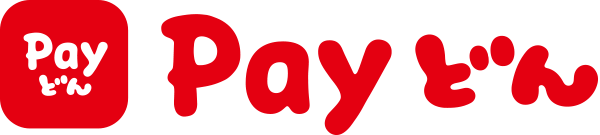
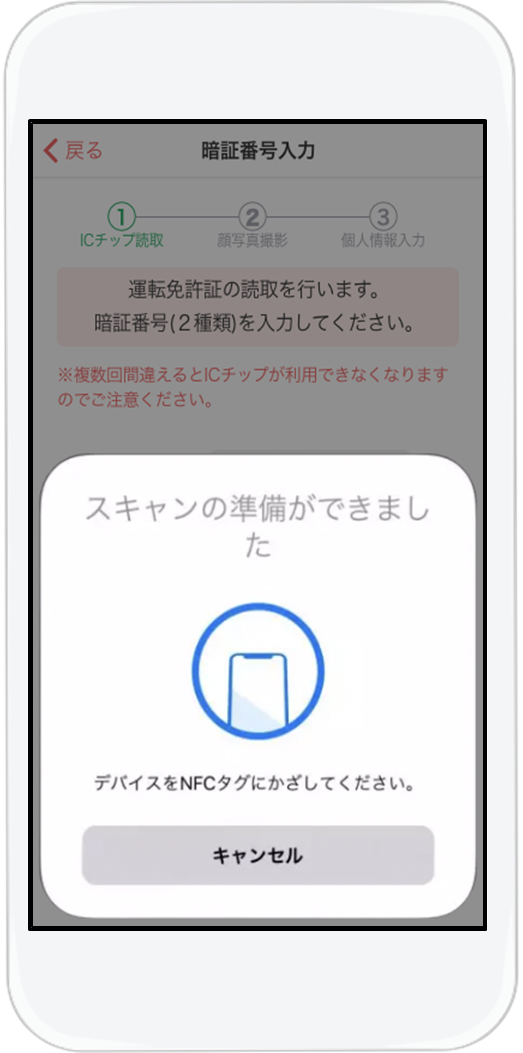
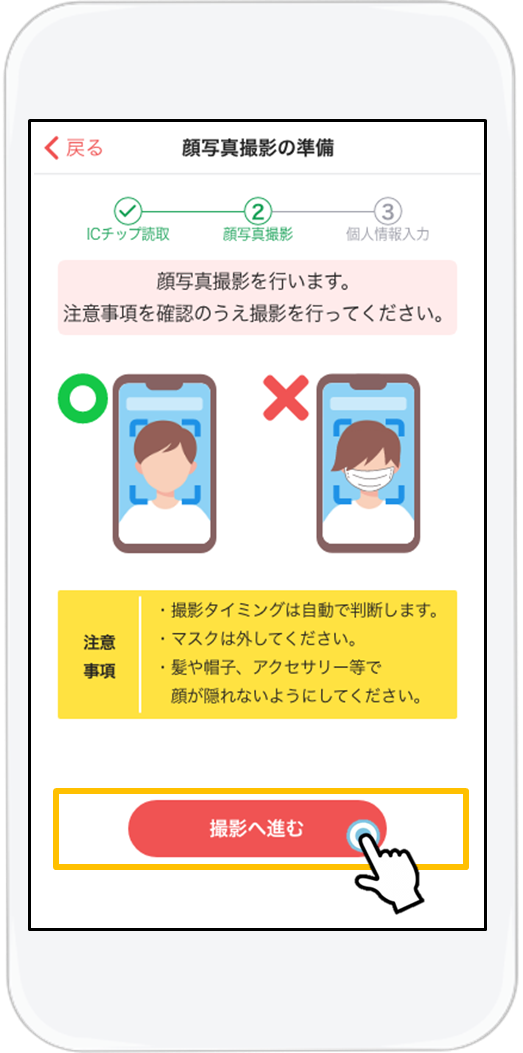
 一覧へ戻る
一覧へ戻る


